在当今数字化时代,苹果电脑以其简洁的设计和稳定的系统受到广泛欢迎,许多用户初次接触macOS时,可能会对安装软件的方式感到陌生,苹果电脑提供了多种安全便捷的安装途径,既能满足日常需求,又能保障系统安全,本文将详细介绍几种常见方法,帮助您快速掌握技巧。

最直接的方式是通过Mac App Store安装软件,Mac App Store是苹果官方提供的应用商店,内置在系统中,您可以在Dock栏或Launchpad中找到它,打开App Store后,您可以通过搜索栏输入软件名称,浏览分类或查看推荐列表来寻找所需应用,点击“获取”或“购买”按钮后,系统会自动下载并安装,整个过程无需手动干预,这种方式最大的优点是安全性高,所有软件都经过苹果审核,避免了恶意程序的侵入,安装的软件会自动更新,确保您始终使用最新版本,如果您是新手,或注重系统稳定,推荐优先选择Mac App Store。
许多软件开发者会通过官方网站提供下载选项,这种方式适用于那些未上架App Store的应用,或需要特定版本的用户,您需要访问开发者的网站,找到下载页面,选择与您的macOS版本兼容的文件,常见的文件格式是.dmg(磁盘映像文件),下载完成后,双击打开它,会显示一个窗口,其中包含应用图标和一个“应用程序”文件夹快捷方式,您只需将应用图标拖拽到“应用程序”文件夹中,即可完成安装,完成后,记得弹出.dmg文件以释放空间,需要注意的是,从网络下载软件时,务必确认来源可靠,避免点击不明链接,以防安全风险,如果您经常使用这类软件,可以定期检查开发者网站以获取更新。
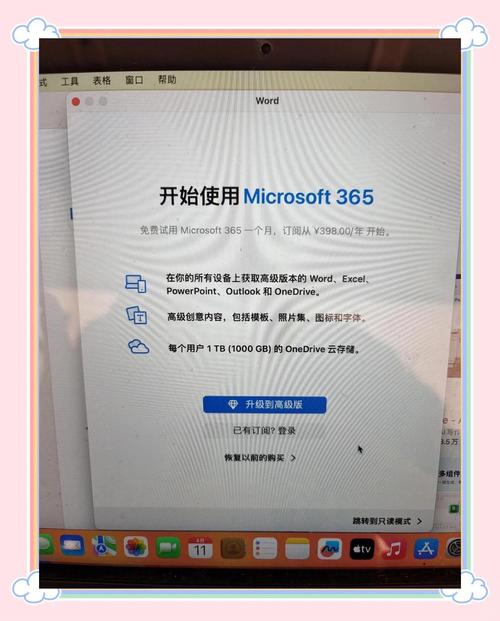
另一种方法是使用包管理器,例如Homebrew,这特别适合开发者和高级用户,Homebrew是一个命令行工具,可以快速安装、更新和管理各种开源软件,要使用它,您需要先安装Homebrew本身:打开“终端”应用,输入安装命令(通常从官方网站获取),按提示完成设置,安装好后,您可以通过简单命令如“brew install 软件名”来安装应用,输入“brew install git”会安装Git版本控制系统,这种方法效率高,能自动处理依赖关系,但要求用户对命令行有一定了解,如果您经常使用编程或工具类软件,Homebrew会大大提升效率。
除了以上方法,苹果电脑还支持从其他来源安装软件,例如光盘或局域网共享,但这些方式在现代使用中较为少见,无论选择哪种方法,都应注意系统设置中的安全选项,在“系统偏好设置”的“安全性与隐私”部分,您可以管理允许安装的应用来源,例如仅限App Store或任何来源,建议保持默认设置,以降低风险。

在安装过程中,可能会遇到一些常见问题,如果软件无法打开,可能是由于权限限制;您可以在“安全性与隐私”中解锁并允许该应用,确保您的macOS版本与软件要求匹配,避免兼容性问题,如果您在安装后遇到性能下降,可以检查活动监视器来管理资源。
从个人经验来看,我认为苹果电脑的软件安装过程设计得相当人性化,尤其是Mac App Store的集成让安全与便捷并存,对于普通用户,我建议多利用官方渠道,既能节省时间,又能减少潜在麻烦,如果您喜欢探索新工具,不妨尝试Homebrew来扩展功能,但务必先学习基础操作,掌握这些方法后,您会发现苹果电脑的使用体验更加流畅和个性化。









评论列表 (0)